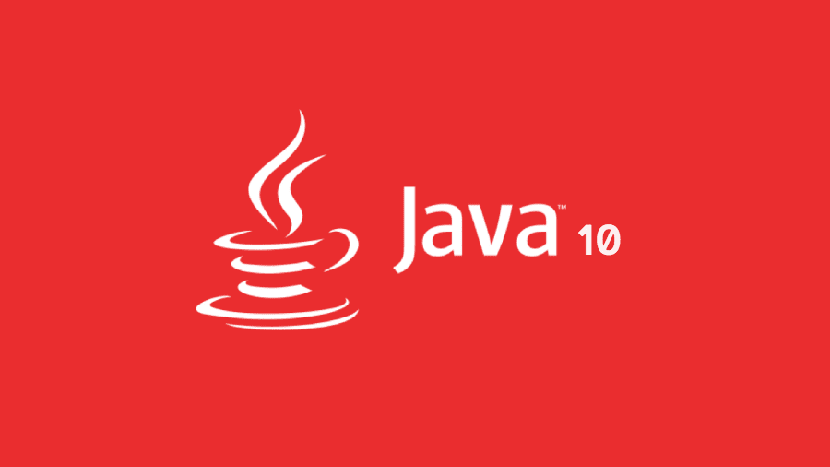
Inilabas ng Oracle ang Java 10
Sa Bagong Entry tungkol sa kung paano "Alamin kung paano i-install ang Oracle Java" ngayon sa iyong bersyon 10. Susubukan naming i-verify at i-update ang kinakailangang mga utos ng terminal na nagbibigay-daan sa amin nang manu-mano o disenyo ng a Bash Shell script na aking awtomatiko ang nakakapagod na gawain ng pag-install ng JDK at JRE.
Tandaan natin na kapwa ang OpenJDK at ang add-on para sa mga browser na tinatawag na IcedTea, ay madaling mai-install at karamihan sa mga oras na ito ay sumasaklaw sa lahat ng aming mga inaasahan sa pag-unlad at online na pagpapatupad ng mga aplikasyon batay sa produktong Oracle, ngunit kung minsan ang orihinal na suporta na ibinigay ng Oracle ay mas mahusay, kaya't hindi kailanman masakit malaman kung paano ito mai-install mula sa simula nang OpenJDK y icedtea hindi nito nasisiyahan ang aming mga kinakailangan para sa suporta ng Java sa aming Libreng Operating System.
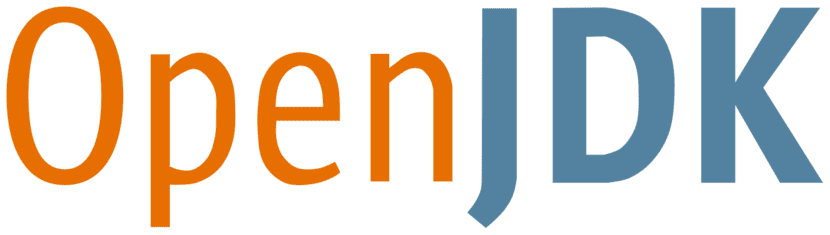
OpenJDK + IcedTea
Sa kasalukuyan ang mga libreng Oracle Java na kapalit na plugin ay maaaring mai-install nang madali mula sa console at depende sa bersyon ng Sangay (Distro) at Bersyon ng iyong Libreng Operating System, tulad ng sumusunod:
aptitude install default-jdk
aptitude install openjdk-7-jdk
aptitude install openjdk-7-jre
aptitude install openjdk-8-jdk
aptitude install openjdk-8-jre
aptitude install openjdk-9-jdk
aptitude install openjdk-9-jre
aptitude install icedtea-netx
aptitude install icedtea-plugin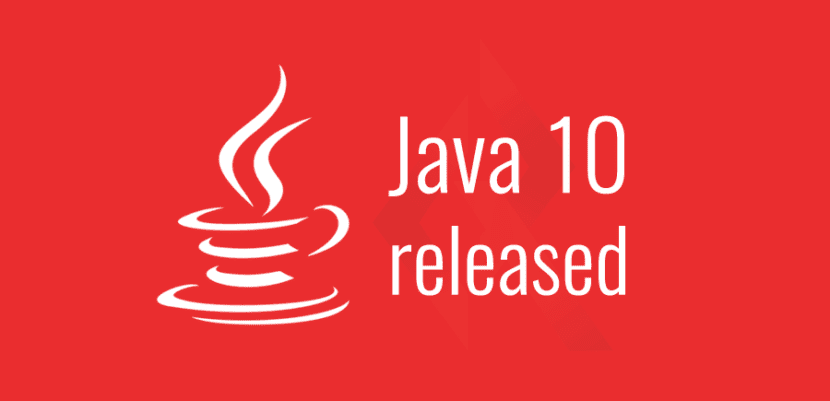
oracle-java
Ang paggamit ng suporta ng JDK - JRE (orihinal at pagmamay-ari) ay maaaring mag-alok sa amin sa karamihan ng mga kaso ng higit na pagiging tugma, suporta at mga bagong pag-andar kaysa sa ibinigay ng OpenJDK at IcedTea.
Kapag ang aming mga pagpipilian sa trabaho sa mga application na magagamit sa libreng format ay lumampas, at isinasaalang-alang na sa pangkalahatan, hindi ito matatagpuan sa aming pamamahagi o imbakan na tinutularan ang pinakabagong bersyon ng JDK, mas mabuti kung gawin ito nang manu-mano o sa pamamagitan ng isang Script ng Bash Shell sinabi install, na kung saan ay isang bagay na napaka praktikal.
Samakatuwid, gamit ang Java Development Kit (Oracle JDK) na kung saan ay ang opisyal na Development Kit para sa wika ng programa ng Java, isang kapaligiran na pag-unlad na nakatuon sa object, ay lubhang kapaki-pakinabang at kinakailangan.

At bakit i-install ang Java JDK?
Naaalala ang mga nakaraang post sa JDK sa loob at labas ng blog na ito maaari nating mai-synthesize JDK na ang software o application na ito Pinapayagan kaming magsulat ng mga Java applet at application sa loob o labas ng isang Internet browser.
Kasama rin sa JDK ang Java Runtime Environment (JRE), ang Java Compiler, at ang mga Java API. Alin ang napaka kapaki-pakinabang para sa bago at bihasang mga programmer.
Ang JDK ay hindi gaanong kinakailangan para sa isang normal o pangunahing User, kung minsan para lamang sa mga simpleng bagay tulad ng isang Embedded Console Online Game.
Sa kabilang banda, para sa mga advanced o pang-administratibong gumagamit na inilalapat ito ng maraming beses para sa mga bagay tulad ng mga elektronikong sertipikasyon, dahil ang mga pindutan nito ay mga applet.
Samakatuwid, maraming beses na ito ay mahalaga na mai-install ito kung hindi mo nais na makaligtaan ang isang magandang bahagi ng web. Iyon ay, bagaman maraming mga web page na naglalaman ng maliliit na bahagi ng JDK (mga pindutan, mga menu) o na kahit na buong disenyo ng JDK.
Samakatuwid, ang Java JDK ay hindi maaaring mawala mula sa iyong Web Browser at Operating System sa pangkalahatan!
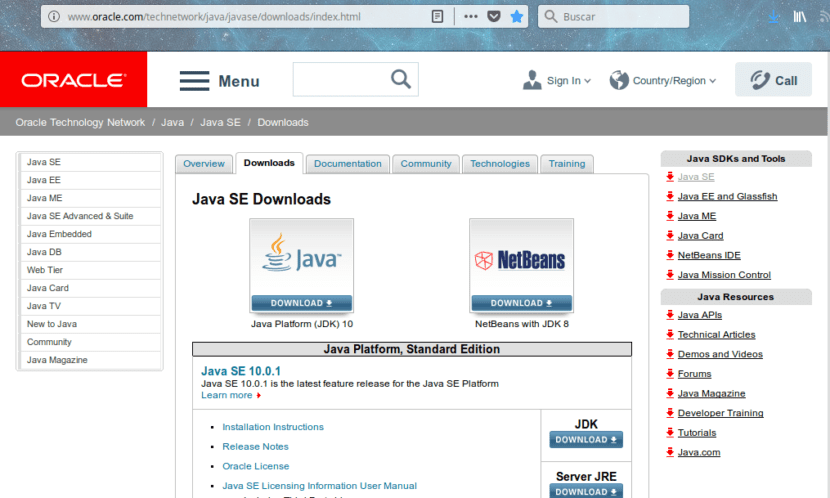
Mga nakaraang hakbang
Bago i-install ang JDK sa pamamagitan ng mga utos, kailangan mo i-download ito mula sa website ng Oracle, upang mapuntahan mo ito gamit ang search engine na gusto mo o ang sumusunod na link: Oracle - JDK 10
Pagkatapos ma-download, maaari itong i-unzip at hindi makopya mula sa graphic na kapaligiran ng gumagamit hanggang sa kung saan kinakailangan, ngunit isasagawa din namin ang mga hakbang na ito mula sa console.
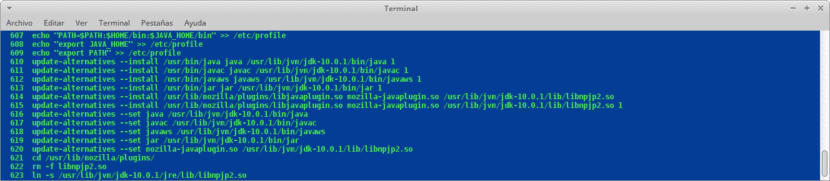
Utos ng utos
Ang mga utos ng utos na nakasulat sa ibaba ay maaaring maisagawa nang manu-mano o sa loob ng isang Bash Shell Script para sa pag-automate:
sudo -s
tar -zxvf Descargas/jdk-10.0.1_linux-x64_bin.tar.gz -C /usr/lib/jvm/
echo "JAVA_HOME=/usr/lib/jvm/$VERSION" >> /etc/profile
echo "PATH=$PATH:$HOME/bin:$JAVA_HOME/bin" >> /etc/profile
echo "export JAVA_HOME" >> /etc/profile
echo "export PATH" >> /etc/profile
update-alternatives --install /usr/bin/java java /usr/lib/jvm/jdk-10.0.1/bin/java 1
update-alternatives --install /usr/bin/javac javac /usr/lib/jvm/jdk-10.0.1/bin/javac 1
update-alternatives --install /usr/bin/javaws javaws /usr/lib/jvm/jdk-10.0.1/bin/javaws 1
update-alternatives --install /usr/bin/jar jar /usr/lib/jvm/jdk-10.0.1/bin/jar 1
update-alternatives --install /usr/lib/mozilla/plugins/libjavaplugin.so mozilla-javaplugin.so /usr/lib/jvm/jdk-10.0.1/lib/libnpjp2.so 1
update-alternatives --set java /usr/lib/jvm/jdk-10.0.1/bin/java
update-alternatives --set javac /usr/lib/jvm/jdk-10.0.1/bin/javac
update-alternatives --set javaws /usr/lib/jvm/jdk-10.0.1/bin/javaws
update-alternatives --set jar /usr/lib/jvm/jdk-10.0.1/bin/jar
update-alternatives --set mozilla-javaplugin.so /usr/lib/jvm/jdk-10.0.1/lib/libnpjp2.so
cd /usr/lib/mozilla/plugins/
rm -f libnpjp2.so
ln -s /usr/lib/jvm/jdk-10.0.1/jre/lib/libnpjp2.so
. /etc/profile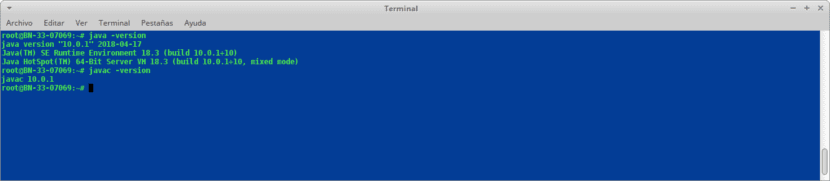
Pagpapatunay
Maaari mong suriin na na-install mo nga ang Oracle Java 10 (JDK - JRE) kapwa sa pamamagitan ng console at ng browser, sa pamamagitan ng opisyal na checker ng bersyon ng Oracle Java: Subukan ang Applet
Sa pamamagitan ng console
Gamitin ang mga sumusunod na utos:
java -version
javac -version
Sa pamamagitan ng Browser
Patakbuhin ang isang bersyon ng Firefox 51 o mas maaga, o anumang iba pang Web Browser na sumusuporta sa Java, dahil ang mga pinakakaraniwang katulad at na-update tulad ng Firefox 52+, Opera Browser at Google Chrome, ay hindi pinagana bilang default upang hindi patakbuhin ang JRE.
Sa pamamagitan ng Operating System
Patakbuhin o i-install ang isang Application na katutubong sa Java o nangangailangan ng naka-install na suporta ng JDK / JRE upang suriin ang tamang pag-install nito.
Nakasalalay sa kung gaano advanced ang bawat gumagamit ng Shell Scripting, maaaring payagan ka ng mga utos na ito na lumikha ng isang .sh file upang awtomatikong isagawa ang mga hakbang na ito. At maaari mo ring programa dito upang i-download ang pinakabagong bersyon ng Java na nagpapahiwatig sa pamamagitan ng terminal na kung saan ay ang pinakabagong bersyon na inilabas.
Ang pag-automate ng mga hakbang na ito sa isang Bash Shell Script ay maaaring magawa ang iyong na-download na Java JDE na mas mababa sa 30 segundo. Matapos nito maaari kang mag-install ng anumang application sa Operating System na nangangailangan ng suporta ng JDK at magpatakbo ng anumang mga webapp na nangangailangan nito sa isang browser batay sa Mozilla Firefox na mas mababa sa bersyon 51 o na-optimize para sa add-on na JRE.
Tandaan, ang ideya ay upang maunawaan kung paano gumagana ang bawat linya sa pamamagitan ng linya, utos ng utos, variable ayon sa variable, upang maunawaan at matuto ng Shell Scripting. Kaya sa bagong post na ito ay iniiwan ko sa iyo ang isang kapanapanabik na bagong takdang-aralin sa pananaliksik.
Kung nais mong magsipilyo sa Shell Scripting maaaring muling bisitahin ang mga panloob na publication: Shell Scripting DesdeLinux
At kung nais mong malaman ng kaunti pa tungkol sa napag-usapan na paksa Maaari mong bisitahin ang opisyal na publication ng Java sa pag-install sa link na ito: Gabay sa Pag-install ng Karaniwang Edisyon o panoorin ang video sa ibaba:
Kumusta ang pag-install sa Arch?
Hindi ko pa pinangasiwaan ang Arch dati ngunit naiisip ko na ang pamamaraan ay dapat na magkatulad!
Gumamit ako ng parehong mga pagpipilian at nagawa ko nang mas mahusay sa openjdk kaysa sa java, mas mahusay itong isinama sa system at wala akong mga problema sa pagiging tugma.
Oo, mabuti ito ay napaka posible, maraming beses ang lahat ay nakasalalay sa maraming mga bagay: Operating System, OpenJDK o Java JDK bersyon at kung minsan ay maaaring depende ito sa HW.
Dumating na ito sa amin, Java 18